Informazioni di base
Scopri le funzioni di base e le informazioni visualizzate nella schermata iniziale dell'app per dispositivi mobili Dynamics 365 Sales.
Descrizione
Quando apri l'app per dispositivi mobili Dynamics 365 Sales nel dispositivo mobile, viene visualizzata la home page. La home page contiene informazioni generali sulle riunioni e sulle schede di informazioni dettagliate specifiche per l'utente. In genere, la home page visualizza i seguenti tipi di informazioni:
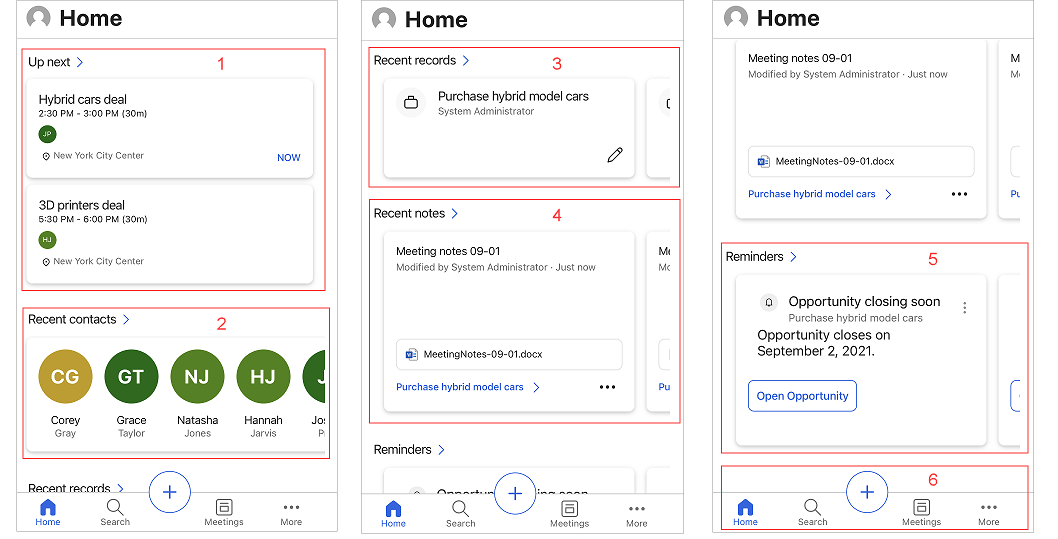
- Riunioni
- Contatti recenti
- Record recenti
- Note recenti
- Promemoria e informazioni dettagliate
- Barra di navigazione
Riunioni
La sezione Successivo della home page mostra informazioni importanti sull'ultima riunione a cui hai partecipato e su quella successiva. Quando tocchi una riunione, si apre la pagina dei dettagli della riunione. Maggiori informazioni: Visualizzare i dettagli della riunione
Nota
La sezione Successivo include solo le riunioni che hanno almeno un partecipante esterno al dominio della tua organizzazione.
Contatti recenti
La sezione Contatti recenti della home page mostra alcuni contatti a cui hai avuto accesso di recente tramite il Web o l'app per dispositivi mobili. Puoi toccare un contatto per visualizzarne i dettagli o toccare Contatti recenti per aprire l'elenco esteso dei contatti recenti. Altre informazioni: Gestire contatti
Record recenti
La sezione Record recenti della home page mostra alcuni record a cui hai avuto accesso di recente tramite il web o l'app per dispositivi mobili, come un account o un'opportunità. Puoi toccare un record per visualizzarne i dettagli o toccare Record recenti per visualizzare un elenco esteso. Altre informazioni: Gestisci record.
Note recenti
La sezione Note recenti della home page mostra alcune note che hai creato o aggiornato di recente tramite il Web o l'app per dispositivi mobili. Puoi toccare una nota per visualizzarne i dettagli o toccare Note recenti per visualizzare un elenco esteso. Puoi anche aprire il record a cui è stata aggiunta una nota toccandone il nome sulla scheda della nota. Altre informazioni: Gestisci note.
Promemoria e informazioni dettagliate
Le sezioni Promemoria e informazioni dettagliate sulla home page mostrano le schede delle azioni dell'assistente alle relazioni. Le schede mostrano fino a tre promemoria e tre informazioni dettagliate. Se il tuo amministratore ha creato schede personalizzate, anche queste vengono mostrate qui.
Le schede di informazioni dettagliate ti aggiornano sul lavoro svolto in Dynamics 365 Sales e ti consentono di sapere quando è necessario intraprendere un'azione di completamento a seguito di un messaggio e-mail, quando partecipare a una riunione e molto altro ancora. Le schede vengono generate dall'assistente in base ai dati archiviati in Posta in arrivo e Calendario di Dynamics 365 Sales ed Exchange. Altre informazioni: Guida di riferimento alle schede di informazioni dettagliate
Nota
Non tutti i tipi di schede di informazioni dettagliate e promemoria vengono visualizzati in questa sezione. Maggiori informazioni: Note e promemoria
Quando tocchi Promemoria o Informazioni dettagliate, viene visualizzato un elenco esteso. Tocca un promemoria o un'informazione dettagliata per visualizzarne i dettagli. Tocca Apri nella scheda per aprire la scheda promemoria o informazioni dettagliate.
Tocca  sulla scheda per eseguire ulteriori azioni su un promemoria, ad esempio ignorare e posticipare.
sulla scheda per eseguire ulteriori azioni su un promemoria, ad esempio ignorare e posticipare.
Barra di spostamento
Puoi utilizzare la barra di spostamento nella parte inferiore dello schermo per navigare nell'app.
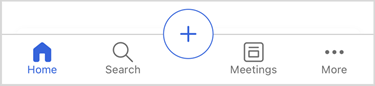
La barra di spostamento include le seguenti opzioni:
Abitazione
Tocca Home da un punto qualsiasi dell'app per passare alla home page.
Cerca
Tocca l'icona Ricerca e inserisci il testo nella casella di ricerca per trovare rapidamente le informazioni correlate. Quando inizi a digitare, vengono visualizzati i record suggeriti che includono il testo. Inserisci le parole complete per ottenere risultati migliori. Altre informazioni: Cercare record
Aggiungi opzione
Per aggiungere note, contatti e record, tocca ![]() . Maggiori informazioni: Gestisci i record, Gestisci le note e Gestisci i contatti
. Maggiori informazioni: Gestisci i record, Gestisci le note e Gestisci i contatti
Riunioni
Tocca l'icona Riunioni. La visualizzazione di selezione del calendario viene aperta con un elenco di riunioni pianificate per la data corrente. Per impostazione predefinita, vengono visualizzate le informazioni per la data corrente. Puoi scorrere verso sinistra o destra per scegliere una data per la quale desideri visualizzare le riunioni pianificate.
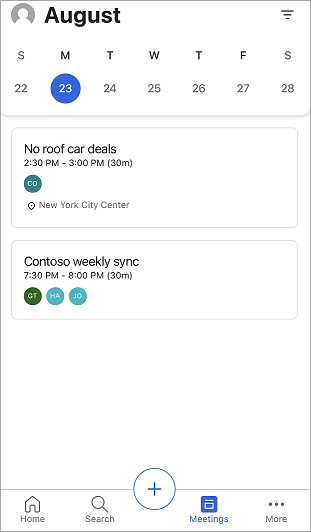
Per ulteriori informazioni, vai a Visualizzare le riunioni.
Altre opzioni
Per navigare in altre aree dell'app, tocca l'icona Altro per visualizzare la mappa del sito o il menu dell'app Hub delle vendite o qualsiasi altro modulo di app personalizzato in uso. La schermata seguente è un esempio di mappa del sito:
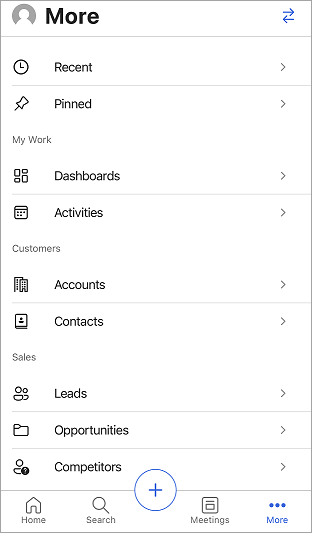
L'opzione Recente elencata nella parte superiore della mappa del sito, visualizza i record a cui hai avuto accesso di recente tramite l'app per dispositivi mobili Sales. Tocca l'opzione Aggiunti per visualizzare tutti i record aggiunti.
Seleziona le frecce bidirezionali  nell'angolo in alto a destra per passare ad altri menu come le impostazioni dell'app e le impostazioni di Sales Insights.
nell'angolo in alto a destra per passare ad altri menu come le impostazioni dell'app e le impostazioni di Sales Insights.
Nota
Se hai aggiunto icone per una tabella personalizzata, non vengono visualizzate sulla mappa del sito quando l'app viene visualizzata su un dispositivo Android. Vengono invece visualizzate le icone predefinite. Le icone per le tabelle personalizzate non sono supportate in Android.
Impostazioni delle app per dispositivi mobili
Il riquadro Impostazioni fornisce più informazioni sull'app, collegamenti utili per inviare idee, segnalare problemi e condividere commenti e un'opzione di disconnessione.
Per aprire il riquadro Impostazioni, tocca la tua immagine del profilo in alto a sinistra dello schermo, quindi tocca Impostazioni.
Altre informazioni: Impostazioni dell'l'app per dispositivi mobili Dynamics 365 Sales